De eenvoudigste manieren om een video in iMovie op uw Mac en iPhone sneller te maken
Ben je een Mac- en iPhone-gebruiker die het wil weten hoe je een video op iMovie kunt versnellen? Dan is dit bericht iets voor jou. Er zijn verschillende redenen waarom mensen de snelheid van hun video's willen veranderen. Sommigen willen de details van de video zien, dus willen ze deze vertragen. Anderen geven de voorkeur aan een snellere versie van de video omdat ze zich snel vervelen. Op deze manier kunnen we zien dat het essentieel is om een applicatie te hebben met een videosnelheidscontroller die de snelheid van de video kan veranderen. Als u een Mac- en iPhone-gebruiker bent, is dit een uitstekende gelegenheid om te leren hoe u uw video's kunt aanpassen met iMovie. Dit artikel geeft je wat kennis die je kunt gebruiken in je carrière als redacteur.
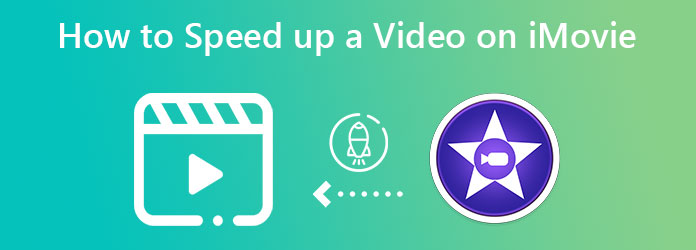
Als u een Mac-gebruiker bent en geïnteresseerd bent in het wijzigen van uw videosnelheid, hoeft u niet meer te zoeken naar een applicatie met een videosnelheidscontroller. Dit komt omdat Mac al een gratis vooraf geïnstalleerde video-editor heeft. Deze gratis video-editor is iMovie, een videobewerkingsprogramma van Apple waarmee je kunt genieten van nog meer uitstekende functies, zoals basisbewerking, geavanceerde bewerking, effecten en nog veel meer. Met behulp van deze software kunt u uw videosnelheid aanpassen, vooral als u deze wilt vertragen om de details te zien of als u wilt weten hoe u video snel vooruit kunt spoelen op iMovie. Bovendien wordt deze applicatie het best beoordeeld onder Mac-gebruikers, omdat deze eenvoudig te gebruiken en duidelijk is.
Volg deze eenvoudige stappen voor meer informatie over het versnellen van uw video's in iMovie op de Mac.
Voeg het videobestand toe dat u wilt bewerken nadat u het iMovie-programma hebt gestart door op te klikken Bestand > Openen.
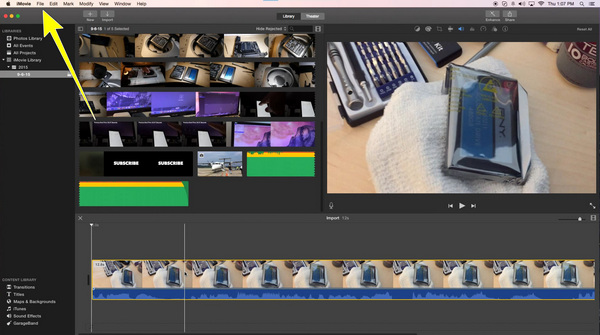
Als uw video al is bijgevoegd, klikt u op de Snelheidspictogram of de Snelheidsmeter-logo, dan klikken Snelheid.
![]()
Na het klikken op de Snelheid, kunt u de gewenste snelheid voor uw video kiezen 2x tot 20x sneller en bewaar het. U kunt nu op de door u gekozen snelheid van uw video genieten.
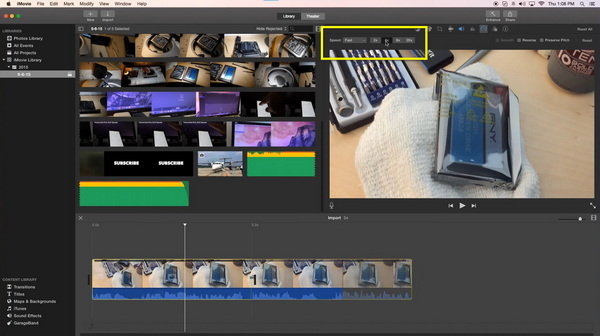
Als je dat weet, kun je een video op je Mac versnellen met iMovie. Wil je ook weten hoe je een video op iMovie op iPhone kunt versnellen? Dan is dit onderdeel iets voor jou. Veel mensen willen hun video's eenvoudig en probleemloos bewerken, terwijl ze geen computers willen gebruiken. Op deze manier is iMovie de beste softwareapplicatie die u kunt gebruiken. Met deze applicatie kun je op een eenvoudige manier je video's tot 2x sneller maken met je iPhone. Als je wilt weten hoe je de snelheid van je video's op iMovie kunt wijzigen met je iPhone, volg dan de eenvoudige stappen hieronder.
Als je je video's online wilt versnellen, volg dan de onderstaande stappen.
Open uw iMovie-applicatie op uw iPhone. Overgaan tot Start nieuw project > Film en selecteer de video die je wilt versnellen.
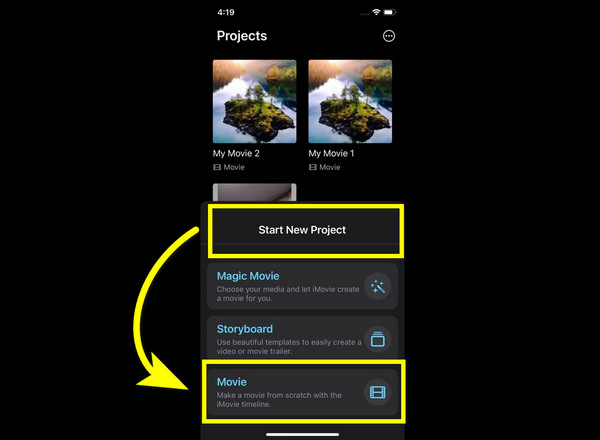
Klik op de video onder uw hoofdscherm, zodat de bewerkingshulpmiddelen verschijnen.
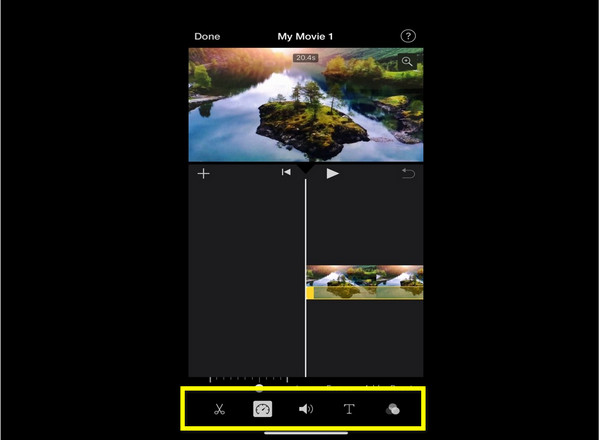
Selecteer de Snelheidsmeter logo om de te zien optie voor videosnelheid. Je kunt nu de snelheid van je video wijzigen/aanpassen tot 2x sneller.
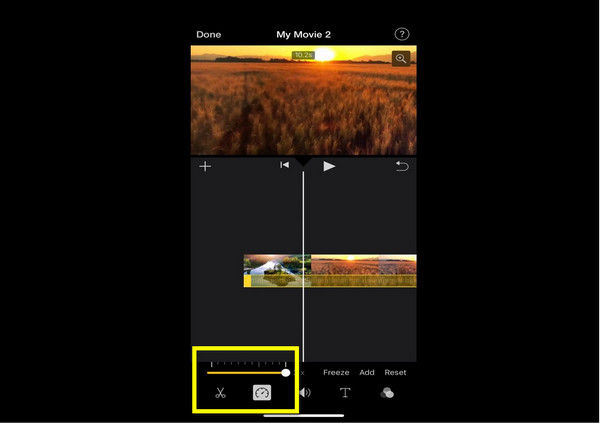
Voor uw laatste stap, als u klaar bent met het wijzigen van de snelheid van uw video, klikt u op Klaar en sla je video op.
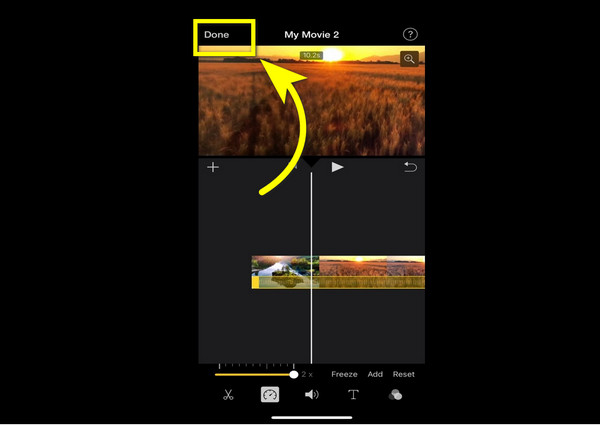
Als er gevallen zijn waarin u uw iMovie-programma om welke reden dan ook niet op uw Mac kunt gebruiken, is de beste alternatieve software die u kunt gebruiken de Videoconverter Ultieme. Het kan uw video's versnellen van 1,25x, 1,5x, 2x, 4x tot 8x sneller. Bovendien is het een eenvoudige en gemakkelijk te gebruiken applicatie die geschikt is voor beginners. Bovendien ondersteunt het verschillende soorten bestandsformaten, zoals MOV, M4V, AVI, MP4, MKV, FLV en nog veel meer. Bovendien heeft het meerdere bewerkingstools waar u van kunt genieten, zoals het converteren, knippen, bijsnijden en samenvoegen van video's, het toevoegen van filters en watermerken, het maken van videocollages, het aanpassen van effecten en nog veel meer. Ten slotte is het exportproces snel, waarbij u zich nooit zult vervelen tijdens het wachten op het exporteren van uw video's. Volg de onderstaande stappen om Video Converter Ultimate te gebruiken.
Download de Videoconverter Ultieme door het selecteren van de Downloaden en ga verder met het installatieproces.
Start de applicatie en selecteer de Gereedschapskist > Videosnelheidsregelaar knop na installatie.
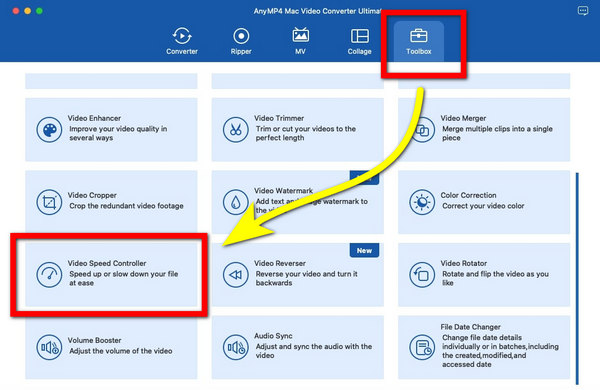
Nadat u op de Videosnelheidsregelaar. Klik op de Plusteken om de video toe te voegen die u wilt versnellen.
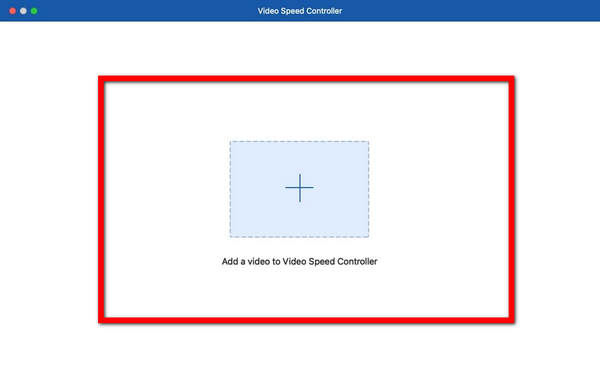
Als uw video al is toegevoegd, kunt u uw video's nu versnellen door de instellingen aan te passen Snelheid opties hieronder de video van 1,25x, 0,25x, 0,5x, 0,75x, 1,25x, 1,5x, 2x, 4x, En 8x sneller.
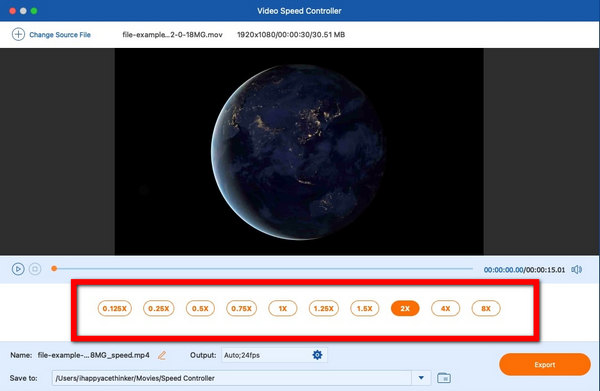
Nadat je je video's hebt versneld en je denkt dat je al tevreden bent met het resultaat, selecteer je de Exporteren knop om uw video's op de door u gekozen snelheid op te slaan.
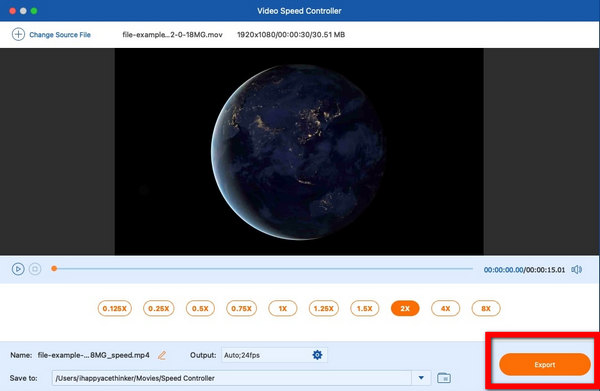
Verder lezen:
Hoe u een gesplitst scherm op de iPad kunt gebruiken om meerdere schermen te bekijken
3 manieren om het scherm op Mac te splitsen om multitasken te starten (macOS 13 ondersteund)
Is iMovie geschikt voor videobewerking?
Ja dat is zo. iMovie heeft een geweldige primaire bewerkingstool die geschikt is voor beginners, zoals het versnellen van video's, het toevoegen van effecten en meer. Bovendien is het een eenvoudige toepassing. Daarnaast is iMovie beschikbaar op zowel macOS als iOS.
Is er een gratis videosnelheidscontroller-applicatie voor Mac?
Ja dat is er! Als u op zoek bent naar een prachtige en betrouwbare videosnelheidscontroller, iMovie is vooraf geïnstalleerde software die u op uw Mac kunt gebruiken. Op deze manier kun je je video's nu gratis versnellen.
Kan ik het gedeelte van mijn video's op iMovie versnellen?
Ja natuurlijk. iMovie Hiermee kun je het hele deel van je video's en sommige delen van de clip versnellen.
Zoals hierboven getoond, iMovie is een prachtige en uitstekende softwareapplicatie met videosnelheidscontrollers die je kunt gebruiken om je video's op je iPhone en Mac te versnellen. Op deze manier weet je het al hoe je een video op iMovie kunt versnellen. Dit artikel gaf ook informatie over het gebruik van de beste alternatieve methode, namelijk het gebruik van een andere betrouwbare applicatie zoals Videoconverter Ultieme voor het versnellen van uw video's.
Meer lezen
iMovie gesplitst scherm - Video splitsen in iMovie op iPhone/iPad/Mac
Hoe plaats ik twee video's naast elkaar in iMovie? Hoe video splitsen in iMovie? Kan ik twee video's naast elkaar combineren op iPhone of iPad met iMovie? Lees dit bericht.
Concrete gids voor het roteren van een video in iMovie op iPhone en Mac
Hoe een video roteren in de iMovie-app? Deze handleiding toont u de stappen op zowel iPhone als MacBook Pro/Air/iMac en corrigeert eenvoudig de beeldoriëntatie.
Een video omdraaien in iMovie op Mac, iPhone en iPad
Kun je een video omdraaien in iMovie? Hoe kan ik een video horizontaal spiegelen in iMovie? Dit bericht geeft je een handleiding voor het omkeren van video in iMovie op iPhone en Mac.
Ultieme handleiding voor het bijsnijden van een video op iMovie voor Mac/iPhone/iPad
Klik hier voor de gedetailleerde stappen voor het bijsnijden van een video op iMovie voor Mac/iPhone/iPad, waarmee u het videoformaat en de beeldverhouding eenvoudig kunt wijzigen.
Versnel video